
Jika Anda bermain Team Fortress 2 dan ingin memantau frame rate Anda (FPS), Anda tidak sendirian. Mengetahui FPS Anda dapat membantu Anda mengubah pengaturan kinerja, mengidentifikasi masalah lag, dan memastikan gameplay yang lancar.
TF2, menjadi game mesin sumber, menawarkan beberapa cara untuk menampilkan FPS, baik sementara atau permanen. Berikut panduan singkat tentang cara menunjukkan FPS Anda di TF2.
Metode 1: Mengaktifkan Konsol Pengembang
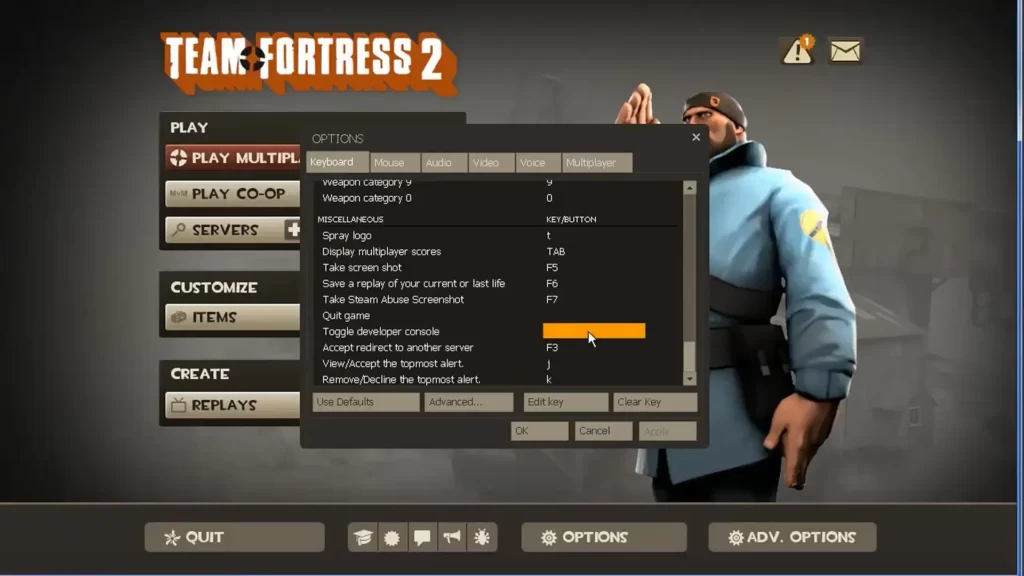
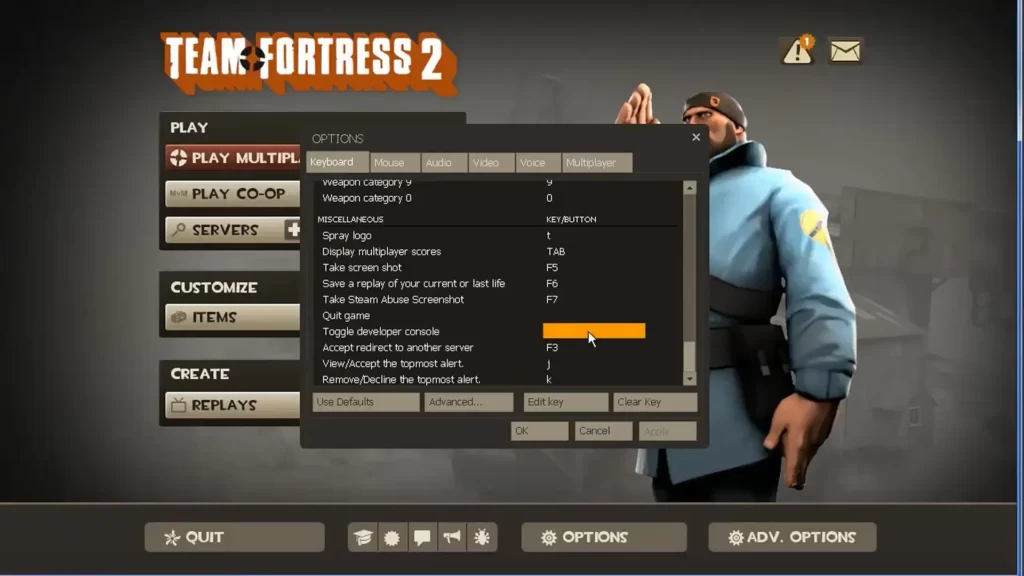
Sebelum menggunakan perintah, Anda harus mengaktifkan konsol pengembang:
- Luncurkan TF2.
- Dari menu utama, klik Opsi (ikon gigi).
- Pergi ke Keyboard tab dan klik “Canggih…”
- Memeriksa “Mengaktifkan Konsol Pengembang (~)” dan klik OKE.
- Tekan ~ (Tilde) Kunci untuk membuka konsol dalam game.
Metode 2: Gunakan tampilan FPS bawaan
Setelah konsol diaktifkan, ketik perintah berikut:
cl_showfps 1
Ini menampilkan penghitung FPS sederhana di sudut kiri atas layar Anda. Ini diperbarui secara real-time dan tidak mencolok.
Untuk mematikannya nanti, gunakan:
cl_showfps 0
Metode 3: Gunakan perintah net_graph (lebih rinci)
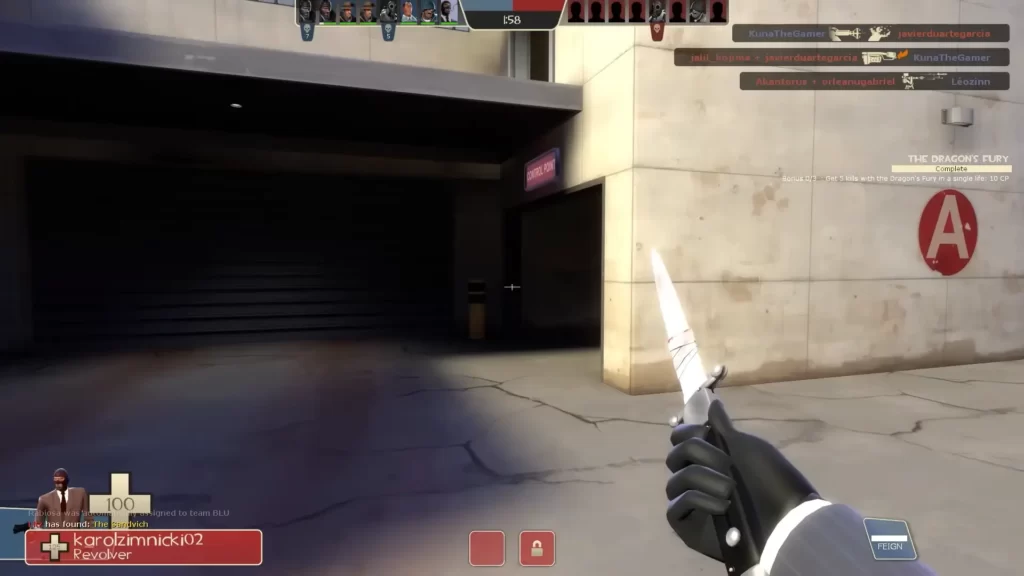
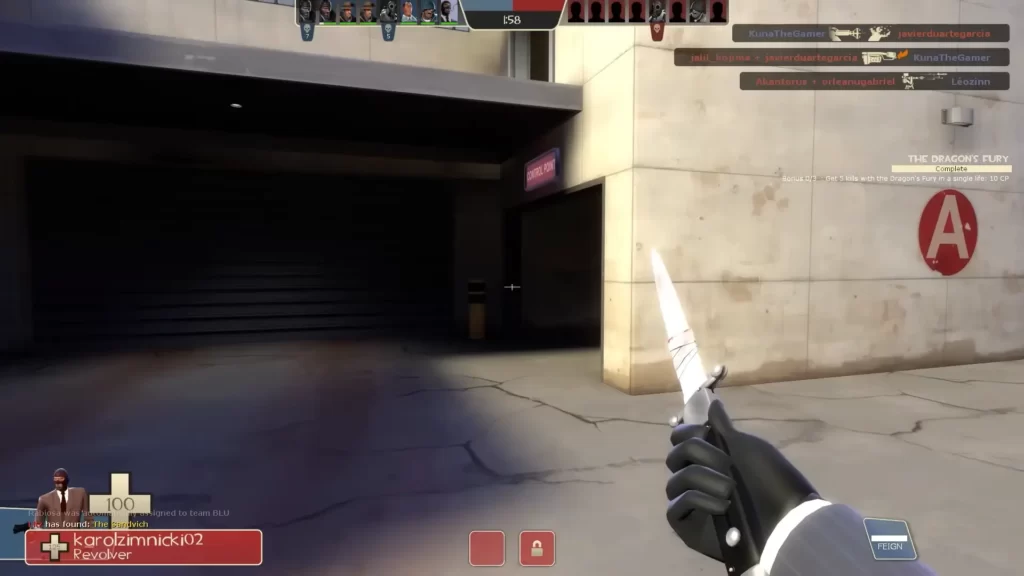
Jika Anda ingin lebih banyak data kinerja (termasuk ping, kehilangan paket, dan banyak lagi), gunakan:
net_graph 1
Perintah ini menempatkan grafik kinerja terperinci di kanan bawah layar Anda. Itu termasuk:
- FPS
- Ping
- Tingkat Tick Server
- Tarif data masuk/keluar
Untuk menonaktifkannya:
net_graph 0
Anda juga dapat menyesuaikan posisinya menggunakan:
net_graphpos 1 (kiri), 2 (tengah), 3 (kanan)
Metode 4: Tampilan FPS yang dapat mengaktifkan otomatis saat peluncuran
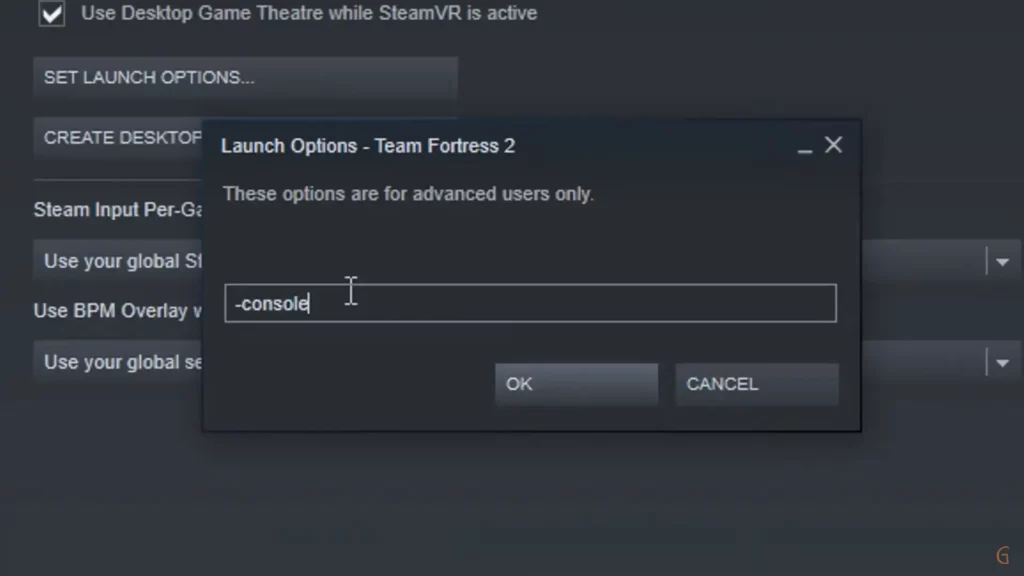
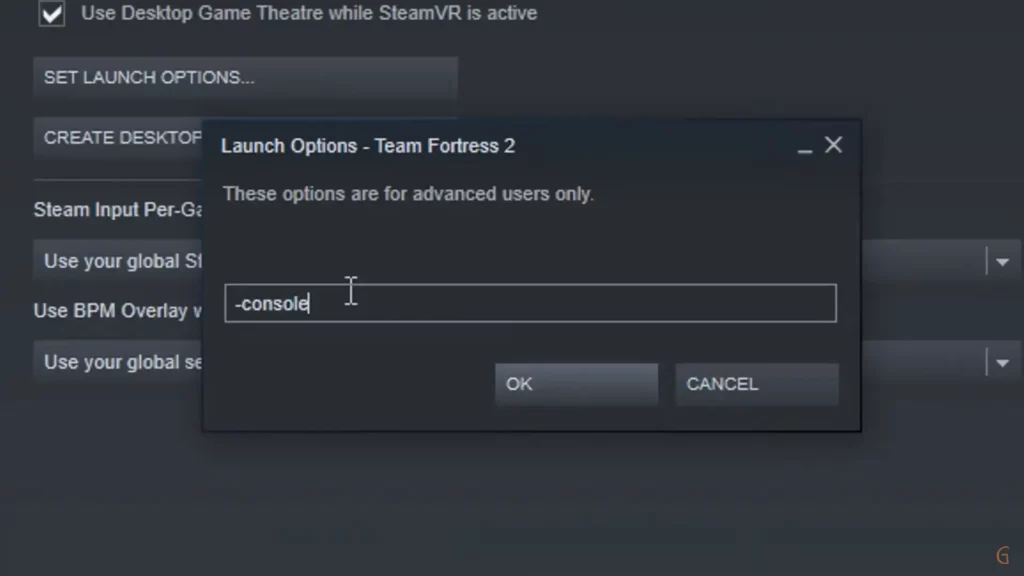
Jika Anda selalu ingin melihat FPS saat meluncurkan game:
- Pergi ke Anda Perpustakaan Steam.
- Klik kanan Team Fortress 2> Properties.
- Di bawah Opsi peluncuranmenambahkan +cl_showfps 1. Atau untuk net_graph, +net_graph 1.
Ini memastikan penghitung FPS diaktifkan setiap kali TF2 dimulai.
Bonus: Overlay FPS bawaan Steam
Steam juga menyediakan penghitung FPS dasar yang berfungsi di semua game:
- Pergi ke Pengaturan Steam> dalam game.
- Di bawah Penghitung FPS dalam gamepilih sudut layar yang Anda inginkan.
- Luncurkan TF2, dan Anda akan melihat tampilan FPS tanpa perlu menggunakan perintah konsol.
Ringkasan
Baik Anda pemecahan masalah kinerja atau hanya penasaran, menunjukkan FPS Anda di Team Fortress 2 sederhana. Anda dapat menggunakan CL_SHOWFPS untuk overlay ringan, net_graph untuk diagnostik terperinci, atau bahkan alat bawaan Steam.
Pertanyaan yang sering diajukan
Buka Konsol Pengembang (~) dan ketik cl_showfps 1. Ini menampilkan FPS Anda saat ini di sudut kiri atas.
cl_showfps Dan net_graph?
cl_showfps hanya menunjukkan FPS, sementara net_graph Memberikan info kinerja terperinci seperti ping, kehilangan paket, dan tingkat kutu server.
Menggunakan cl_showfps 0 untuk mematikan penghitung FPS dasar atau net_graph 0 untuk menonaktifkan overlay terperinci.
Ya. Menambahkan +cl_showfps 1 (atau +net_graph 1) ke opsi peluncuran TF2 di Steam untuk startup otomatis.
Menggunakan net_graphpos 1, 2atau 3 Untuk memindahkannya ke sisi kiri, tengah, atau kanan layar.
Ya. Overlay Steam memungkinkan Anda mengaktifkan penghitung FPS melalui Steam> Pengaturan> dalam game> Penghitung FPS.
Tidak. Menampilkan FPS memiliki dampak kinerja yang dapat diabaikan. Ini hanya untuk pemantauan, tidak mengubah mekanika gameplay.
Game News
Game News
Review Film
Rumus Matematika
Anime Batch
Berita Terkini
Berita Terkini
Berita Terkini
Berita Terkini
review anime
Gaming Center
Gaming Center
Gaming center adalah sebuah tempat atau fasilitas yang menyediakan berbagai perangkat dan layanan untuk bermain video game, baik di PC, konsol, maupun mesin arcade. Gaming center ini bisa dikunjungi oleh siapa saja yang ingin bermain game secara individu atau bersama teman-teman. Beberapa gaming center juga sering digunakan sebagai lokasi turnamen game atau esports.
Comments are closed, but trackbacks and pingbacks are open.